在文件產生中插入 XML 註解
本文描述了 Visual Studio 可如何藉由自動產生標準 XML 文件註解結構的方式來協助您記錄程式碼項目 (如類別和方法)。 編譯時間中,您可以產生包含文件註解的 XML 檔案。
您可以隨著 .NET 組件一起發佈編譯器產生的 XML 檔案,如此 Visual Studio 和其他 IDE 便可以使用 IntelliSense 來顯示類型和成員的快速資訊。 您也可以透過 DocFX 和 Sandcastle 這類工具執行 XML 檔案來產生 API 參照網站。
注意
會自動插入 XML 文件註解結構的插入註解命令可在 C# 和 Visual Basic 中使用。 若為 C++,您可以手動插入 XML 文件註解,且仍可在編譯時間產生 XML 文件檔案。
啟用文件產生
若要啟用文件產生,請在專案屬性的組建>輸出索引標籤上,選取產生包含 API 文件的檔案核取方塊。
根據預設,系統會在與組件相同的目錄中產生與您的組件名稱相同、且具有 .xml 副檔名的文件。 如果您想要設定檔案的非預設名稱或位置,請輸入或瀏覽至 XML 文件檔案路徑下的替代位置。
若要啟用文件產生,請在專案屬性的組建>輸出區段中,選取 XML 文件檔案核取方塊。
根據預設,系統會在與組件相同的目錄中產生與您的組件名稱相同、且具有 .xml 副檔名的文件。 如果您想要設定檔案的非預設名稱或位置,請輸入或瀏覽至替代位置。
或者,您可以將 GenerateDocumentationFile 或 DocumentationFile 屬性新增至 .csproj、.vbproj 或 .fsproj 檔案。 將 GenerateDocumentationFile 設為 true,以產生具有預設名稱和位置的文件檔案。 使用 DocumentationFile 屬性來指定不同的名稱或位置。
如果您單獨使用 DocumentationFile 或將 GenerateDocumentationFile 屬性設定為 true,則會產生具有指定名稱和位置的文件檔案。 不過,如果您將 GenerateDocumentationFile 設定為 false,即使您設定了 DocumentationFile 屬性,也不會產生任何文件檔案。
啟用註解插入鍵盤快速鍵
您可以設定註解選項來讓您在 C# 中輸入 /// 或在 Visual Basic 中輸入 ''' 之後,自動插入 XML 註解結構。
- 在 Visual Studio 選單列上,選擇工具>選項。
- 在選項對話框中,瀏覽至文字編輯器>C# (或 Visual Basic) >進階。
- 在註解區段下,選取或取消選取產生 \\\ 的 XML 文件註解 (或 ''')。
自動插入 XML 註解
在 Visual Studio 中,將游標放在您想要記載的元素 (例如方法) 上方。
執行下列其中一項動作:
- 如果已啟用自動註解插入快速鍵,請在 C# 中輸入
///,或在 Visual Basic 中輸入'''。 - 在編輯功能表上,選擇 IntelliSense>插入註解。
- 以滑鼠右鍵按一下或在特色選單中,選擇片段>插入註解。
XML 註解結構會立即在程式碼項目上方產生。 例如,為下列
GetUserName方法註解時,範本會產生<summary>元素、參數的<param>元素,以及可記錄傳回值的<returns>元素。/// <summary> /// /// </summary> /// <param name="id"></param> /// <returns></returns> public string GetUserName(int id) { return "username"; }''' <summary> ''' ''' </summary> ''' <param name="id"></param> ''' <returns></returns> Public Function GetUserName(id As Integer) As String Return "username" End Function- 如果已啟用自動註解插入快速鍵,請在 C# 中輸入
為每個 XML 元素輸入描述,以完整記錄程式碼。 例如:
/// <summary> /// Gets the username associated with the specified ID. /// </summary> /// <param name="id">The unique user ID.</param> /// <returns>A string containing the username for the specified ID.</returns> public string GetUserName(int id) { return "username"; }
您可以在註解中使用 XML 元素和樣式,將游標停留在程式碼上方時,會在「快速諮詢」中呈現。 這些元素包含斜體或粗體樣式、分項或編號清單,以及可點選的 cref 或 href 連結。
例如,在 C# 程式檔案中輸入下列程式碼:
/// <summary>
/// There are two <see href="https://bing.com">params</see>.
/// <list type="number">
/// <item><param name="id">The user <em>id</em></param></item>
/// <item><param name="username">The user <em>name</em></param></item>
/// </list>
/// </summary>
/// <returns>The <strong>username</strong>.</returns>
public static string GetUserName(int id)
{
return "username";
}
當您將游標停留在 GetUserName 上方時,「快速諮詢」窗格隨即出現,如下所示:
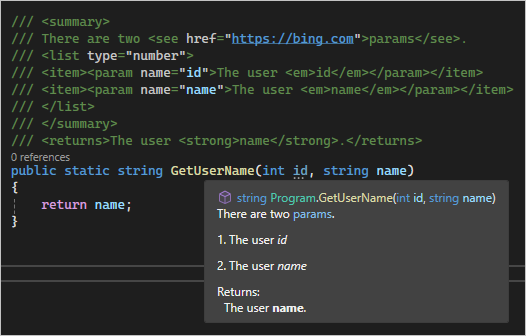
相關內容
意見反應
即將登場:在 2024 年,我們將逐步淘汰 GitHub 問題作為內容的意見反應機制,並將它取代為新的意見反應系統。 如需詳細資訊,請參閱:https://aka.ms/ContentUserFeedback。
提交並檢視相關的意見反應